マルチディスプレイ→シングルディスプレイに戻したら逆に効率が良くなった!
目次
10年ほど、ずっとマルチディスプレイを使っていましたが、シングルディスプレイに切り替えました!
今まで自分はマルチディスプレイで10年ほど作業してきました。初めてマルチディスプレイを体感した10年前には少し衝撃を感じたことを覚えています。それぐらいマルチディスプレイは効率的です。
しかし、最近マルチディスプレイをやめ、シングルディスプレイに戻しました。その効率の良さをわかってのことです。なぜかというと、シングルディスプレイのほうがよっぽど効率良くなってきたからです。その変化の理由と、マルチディスプレイのデメリットを記述していきたいと思います!

マルチディスプレイのデメリット
一般に、マルチディスプレイのほうがシングルディスプレイより圧倒的に効率が良いと言われています。たしかに広いほうが狭い方より断然良さそうですものね。しかし、マルチディスプレイにもデメリットはあると思うのです。
デメリット1.場所を取る。邪魔。
これは単純ですね。マルチディスプレイだと場所をとります。その分物理的な作業スペースが狭くなるわけです。ディスプレイ自体の大きさは小さくても、「ディスプレイの前にモノがおけない」という制約により、結局かなり場所がとられることになります。

デメリット2.ディスプレイによって解像度や明るさ、マルチタッチの使用可能有無に差異があり、戸惑う。
最近のタブレットは高解像度です。横が2000ピクセルを超えるものも多いですし、普通の20インチ1920×1080のディスプレイと比べると超解像度となります。そうなると、戸惑うのが2つのディスプレイ差。文字の大きさも違いますし、解像度の粗さも全く違うものになります。また、タブレットはタッチパネル対応なのに、ディスプレイはそうでないものが多いです。そうなると、2つのディスプレイ差に戸惑うことがあります。

デメリット3.画面が複数あると、目的のアプリがどこにいるのか分からなくなることがある
自分にとってはこれが重要です。2つ以上画面があると、逆に自由度が高すぎてウインドウがとっ散らかってしまうという問題です。マルチディスプレイにすると、1つのディスプレイだけでなく、色んな所にウインドウがおけるようになるのですが、、、それがどこに置いたかわからなくなる事がよくあります。多くのウインドウを開くと、それぞれどこにいるのか覚えておく必要があり、多少混乱します。
デメリット4.余計なものを開いて集中できなくなる
これが結構重要です。皆様がマルチディスプレイを使っている用途は何でしょうか。自分は10年間以上マルチディスプレイを使用してきて、プログラミングや業務にも活用してきました。しかし、利用の割合を考えると、多くの時間で「本作業 + 動画」といったような「作業しながら、~を見る」みたいな使い方をしていました。こういう人って多いと思うんですよね。
でも、よく考えると、「本作業 + 動画」って集中できていないってことでダメなことですよね。2画面目があることで、余計なページを見てしまったり、動画を開きっぱなしにしたりして非効率になることってよくあると思うのです。そして、2画面目があるとついつい開きたくなってしまうのは人間として当然だと思うのです。
デメリット5.デスクトップ領域が広くなるとマウス移動が辛くなる。広ければいいってもんじゃない
これは自分がSurface ProからSurface Bookに移行して感じたデメリットですね。その時に感じた時のことはコチラの記事でも書いてますが、一番に感じたことは「デスクトップが無駄に広くても意味がない」ってことです。確かに表示領域が広いほうが色々な情報を見られますが、その分マウスが移動しなきゃいけない範囲も広くなるわけで。正直、自分はSurface BookよりもSurface Proの多少狭いぐらいのほうが総合的に効率的だと感じました!
デメリット6.首が疲れる
上記で何回か述べている通りですね。マルチディスプレイだと首を何度も動かして見ているか箇所を切り替える必要があります。首を頻繁に動かすと気持ち悪くなる自分にとっては致命傷でした。
デメリット7.お金かかる
これも大きいですね。ディスプレイはこだわろうとすれば10万単位と青天井です。しかもデュアルディスプレイでは飽き足らず、3,4と増えていく可能性も。そうなってくるとコストはバカでかくなっていきますよね。シングルディスプレイになれていれば、ディスプレイはノートPC/タブレット一つで十分。他にコストはかかりません!
ショートカットを駆使すると、シングルディスプレイでも全く問題なくなる!
上記のようにマルチディスプレイは一見便利なように見えて、実はデメリットも多くあると思うのです。特に「目的のウインドウがどこにいったのかわからなくなる」というのは逆に非効率を招きます。
だとしたら、1画面でシンプルに管理したほうがよっぽど効率的になります。キーとなるのはショートカットの駆使。ショートカットキーを駆使すれば、一瞬で目的のウインドウを見られるので複数ディスプレイをしなくても効率的に操作できます。「首を動かして目的のウインドウを見るのではなく、指を動かして目的のウインドウを見るようにする」ような感じです。
標準のウインドウズのショートカットを使うのは当たり前ですが、自分はAutoHotKeyというソフトを使ってます。このソフトを使うと、windowsキー + 各アルファベットを各アプリやwebページに割り当て可能になります(winodwsのデフォルトのショートカットを無視して割り当てられる)。また、「windowsキー + 数字キー」で一瞬で目的のアプリへタスク切り替えできるようにしています。こうなると、自分が開きたいと思ったアプリやwebページに一瞬で画面を切り替えられるので、マルチディスプレイはそこまで必要なくなります!自分は更にカスタマイズして「無変換キー + 各キー」で各アプリを表示できるようにしているので、ほぼ指の移動なく、ホームポジションで一瞬でウインドウを切り替えています!また、「無変換キー + Eキー」をAlt+Tab代わりにしてるので、一つ前のウインドウにも一瞬で戻れるようにしています。首を動かさなくて良くなるので、逆に疲れなくなります。
↓各ウインドウにショートカットキー一つで移動できるようにしてます、0.5秒でウインドウ切り替えられるので、首動かすより楽だったり

最近のタブレットやフルHDのディスプレイなら疑似マルチ(2ウインドウ同時表示)で十分
といっても、やっぱり同時に2つのウインドウを見たい場合もあります。それは超頻繁に2つのウインドウを操作する場合。例えば、他のページを見ながらブログを書いたり、データを見ながらレポートをまとめたり、「見ながら編集」の場合は数秒ごとに見るウインドウを切り替えることもあります。そうなると、さすがにショートカットキーで毎回切り替えはきついものがあります。
でも、最近のタブレットやフルHDのディスプレイなら、1画面に2つのウインドウを配置するのも楽です「windowsキー + 右/左キー」を使うと簡単に画面分割してウインドウを配置できます。ちょっと狭い気もしますが、でも目や首を動かす範囲が狭まるので実はマルチディスプレイよりコチラのほうが楽だったりします。
シングルディスプレイでの操作に慣れておくと、ノマド的にどこでも最大性能を発揮できる!
最後のメリットが「シングルディスプレイ操作に慣れておけば、どこでも最大効率で作業ができる」ということです。マルチディスプレイといってもさすがに2画面目を持ち歩く人はあまりいないと思います(小さいディスプレイもでていますが)。そして、持ち歩けたとしても置き場がないですよね。そうすると、普段は2画面でやっていた操作を、外では1画面でやらなければいけなくなり、効率が落ちます。何より、イライラしますよね。
しかし、普段から1画面で効率良くショートカットキーで画面を切り替える操作に慣れておけば、こういった外でも100%の効率で作業できるようになります。これは大きなメリットじゃないかなと思っています。とくに良く出歩く人、出張が多い人にとっては。

シングルディスプレイ=シンプルライフ的発想!?断捨離で効率アップ!
最後にまとめですが、自分はマルチディスプレイをずっと使っていましたが、シングルディスプレイに戻りました。マルチディスプレイを使っていて、「1画面なんて非効率であり得ない」と思っていたのですが、現在のPCの機能を駆使するとシングルディスプレイでも十分効率よく作業できます。
というより、「1画面=1ウインド」とすることで考えがシンプルになり、マルチディスプレイより効率良くなると思います。気が散らないし、ショートカットキーでの操作が楽になるからです。ある意味、マルチディスプレイ→シングルディスプレイへの断捨離とも言えますね!人によって合う合わないあると思いますが、マルチディスプレイに慣れた人でも1度シングルディスプレイに戻ってみることをオススメします!

⇒「便利ソフト/サービス紹介」カテゴリ記事一覧
その他関連カテゴリ









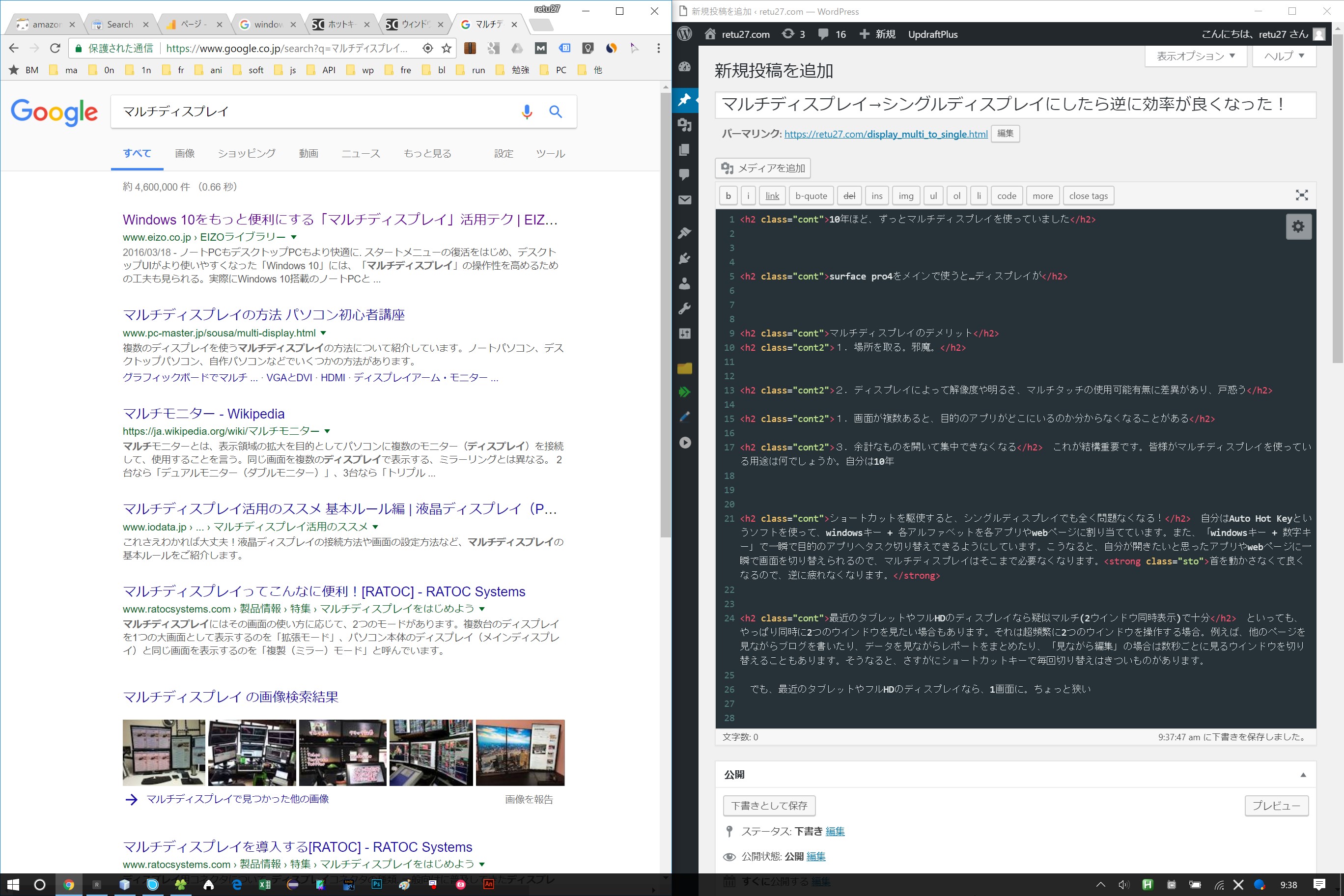





[…] >>77 他にもおる https://retu27.com/display_multi_to_single.html#10 […]
[…] >>77 他にもおる https://retu27.com/display_multi_to_single.html#10 […]
[…] >>77 他にもおる https://retu27.com/display_multi_to_single.html#10 […]